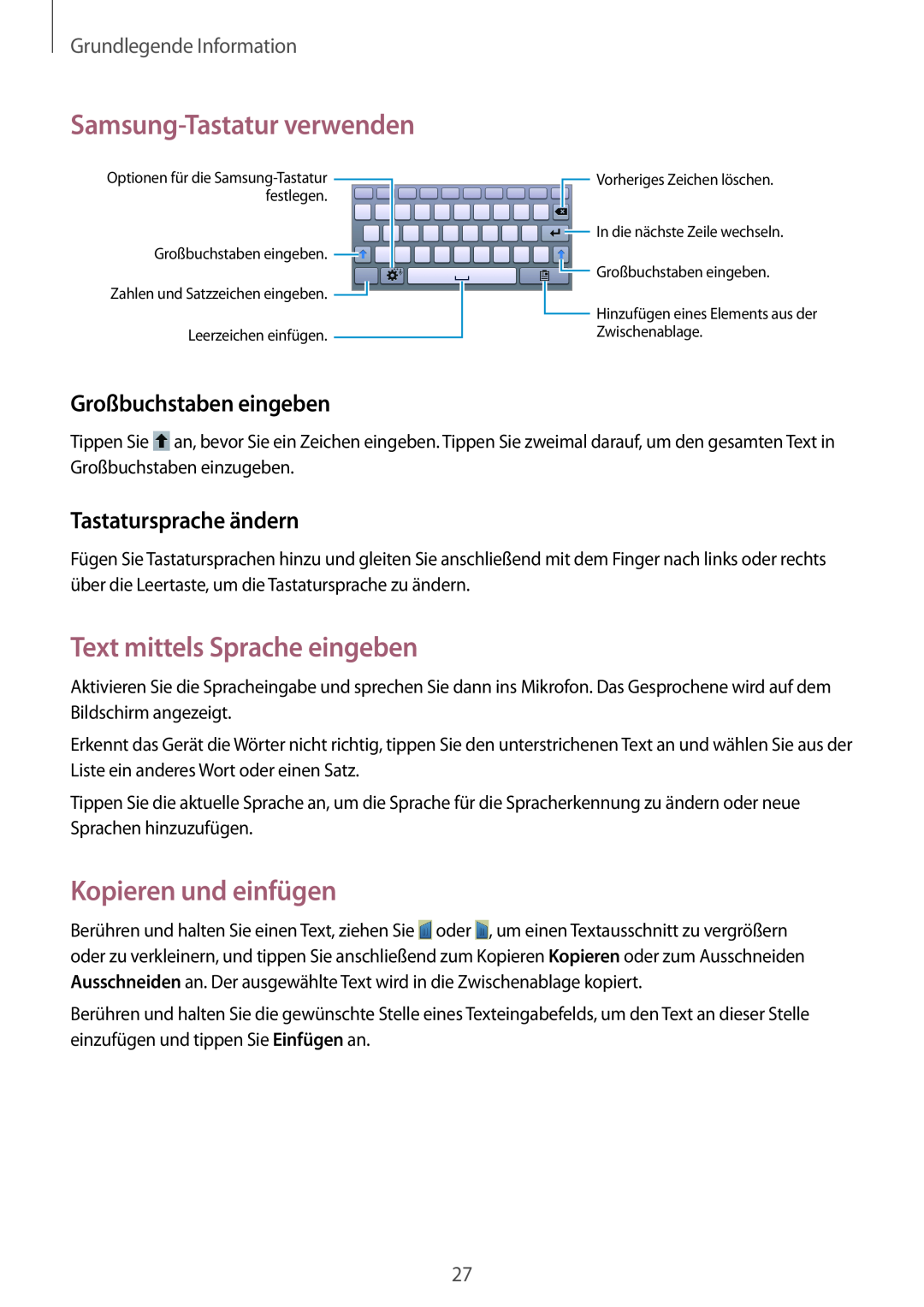Grundlegende Information
Samsung-Tastatur verwenden
Optionen für die ![]() festlegen.
festlegen.
Großbuchstaben eingeben. ![]()
Zahlen und Satzzeichen eingeben. ![]()
Leerzeichen einfügen.
![]() Vorheriges Zeichen löschen.
Vorheriges Zeichen löschen. ![]() In die nächste Zeile wechseln.
In die nächste Zeile wechseln.
![]() Großbuchstaben eingeben.
Großbuchstaben eingeben.
![]() Hinzufügen eines Elements aus der Zwischenablage.
Hinzufügen eines Elements aus der Zwischenablage.
Großbuchstaben eingeben
Tippen Sie ![]() an, bevor Sie ein Zeichen eingeben. Tippen Sie zweimal darauf, um den gesamten Text in Großbuchstaben einzugeben.
an, bevor Sie ein Zeichen eingeben. Tippen Sie zweimal darauf, um den gesamten Text in Großbuchstaben einzugeben.
Tastatursprache ändern
Fügen Sie Tastatursprachen hinzu und gleiten Sie anschließend mit dem Finger nach links oder rechts über die Leertaste, um die Tastatursprache zu ändern.
Text mittels Sprache eingeben
Aktivieren Sie die Spracheingabe und sprechen Sie dann ins Mikrofon. Das Gesprochene wird auf dem Bildschirm angezeigt.
Erkennt das Gerät die Wörter nicht richtig, tippen Sie den unterstrichenen Text an und wählen Sie aus der Liste ein anderes Wort oder einen Satz.
Tippen Sie die aktuelle Sprache an, um die Sprache für die Spracherkennung zu ändern oder neue Sprachen hinzuzufügen.
Kopieren und einfügen
Berühren und halten Sie einen Text, ziehen Sie ![]() oder
oder ![]() , um einen Textausschnitt zu vergrößern oder zu verkleinern, und tippen Sie anschließend zum Kopieren Kopieren oder zum Ausschneiden Ausschneiden an. Der ausgewählte Text wird in die Zwischenablage kopiert.
, um einen Textausschnitt zu vergrößern oder zu verkleinern, und tippen Sie anschließend zum Kopieren Kopieren oder zum Ausschneiden Ausschneiden an. Der ausgewählte Text wird in die Zwischenablage kopiert.
Berühren und halten Sie die gewünschte Stelle eines Texteingabefelds, um den Text an dieser Stelle einzufügen und tippen Sie Einfügen an.
27